Всем привет на портале WiFiGiD.RU! Сегодня я покажу вам, как в Яндексе перевести страницу на русский. Помимо страниц браузер может делать перевод видео, трансляций на YouTube, а также картинок и фотографий с текстом на иностранном языке. Все это я подробно опишу в статье ниже. Мы рассмотрим как компьютерную версию браузера, так и телефонную (Android и iPhone). Если в процессе возникнут какие-то вопросы – пишите в комментариях. Поехали!
На компьютере
Перевод страницы
Давайте посмотрим, как включить переводчик в Яндекс Браузере для перевода страницы. Сам переводчик включен автоматически. И если вы переходите на страницу, и она отличается от языка интерфейса браузера, вам сразу же будет предложено её перевести на русский или на ваш родной язык. Просто нажмите «Перевести».
Если такое сообщение не вылезло, нажмите по кнопке «Перевод страницы», как на скриншоте ниже, чтобы открыть функцию перевода.
ПРИМЕЧАНИЕ! Если у вас такой кнопки нет, то это может означать, что у вас установлена устаревшая версия браузера – вам нужно её обновить.
Через несколько секунд в автоматическом режиме вы увидите эту же страничку с русским переводом. Если вам нужно обратно посмотреть обычный текст – нажмите «Показать оригинал».
Если нажать по стрелочке рядом с этой кнопкой, то можно увидеть еще несколько интересных функций. Например, вы можете включить автопереводчик в Яндекс Браузере – активировав функцию «Всегда переводить с английского». Или вообще убрать предложение перевода. Можно выбрать «Перевод на другой язык».
Перевод картинок
Вы можете делать не только перевод страницы в Яндекс Браузере, но и текста на картинках. Это очень удобно, если вы, например, находитесь на иностранных торговых площадках. Очень часто текст в картинку любят лепить на том же самом AliExpress. А тут все сделано максимально удобно – просто жмем правой кнопкой мыши и выбираем «Перевести картинку».
Посмотрите, насколько крутой результат у нас получился. Я удивлен, насколько классно переводит сам переводчик Яндекс.
Если на странице много изображений с текстом, то есть возможность «Перевести все картинки». Кнопка активна только после перевода всей страницы, как мы это делали в прошлой главе.
Перевод видео
В Яндекс Браузере есть возможность переводить также и видео с YouTube. Для этого откройте саму видеозапись. Наведите на само видео и нажмите по кнопке «Перевести видео».
В автоматическом режиме вы увидите, как запись начнет переводиться и озвучиваться. Есть два мужских и два женских голоса для озвучки.
Чтобы изменить язык озвучки нажмите по кнопке с тремя точками. На русский можно переводить с английского, французского, немецкого, испанского, итальянского и китайского языков. Также есть возможность переводить на казахский с русского или английского.
Таким же образом можно делать перевод стримов и трансляций на YouTube. На Twitch пока такой функции нет, но, думаю, она появится в ближайшее время.
На телефоне
Давайте теперь кратко пройдемся по тому, как в мобильной версии Яндекс Браузера перевести любую страницу.
ВНИМАНИЕ! Прежде чем мы продолжим, проверьте, чтобы у вас была установлена актуальная и последняя версия браузера. О том, как это сделать подробно написано тут.
Как только вы откроете страницу с иностранным текстом, справа появится кнопка перевода – просто нажмите по ней.
Если такой кнопки нет, откройте меню, нажав по трем линиям в правом нижнем углу экрана и далее выберите «Перевести страницу».
Если в тексте много картинок с текстом, их можно сразу же перевести, нажав по кнопке в самом верху. Обратите внимание, что вы можете выбрать язык перевода.
Если вам нужно перевести текст с какой-то определенной картинки – зажмите палец сверху нужного изображения, далее из контекстного меню выберите команду «Перевести изображение».
Результат будет таким же как на компьютерной версии браузера. Перевод получается достойным.
Для перевода трансляции или видео на YouTube просто тапните пальцем по кнопке «Перевести видео». Если этой кнопки нет, просто нажмите по центру видео.
Для выбора дополнительных параметров перевода, вам нужно нажать по трем точкам. Здесь же можно изменить язык с русского на казахский. В ближайшее время будут добавлены и другие языки. После смены языка нужно будет опять нажать по кнопке перевода.


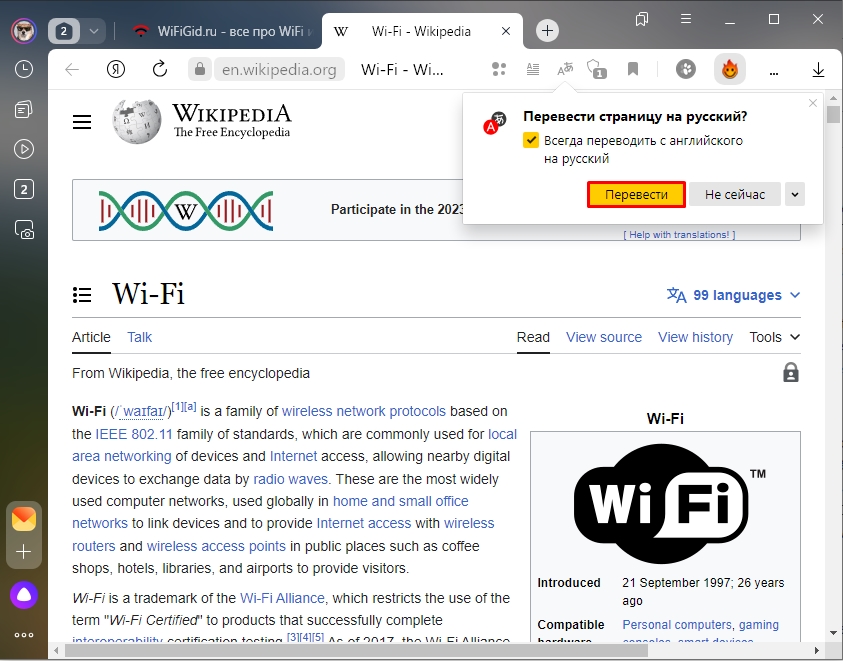
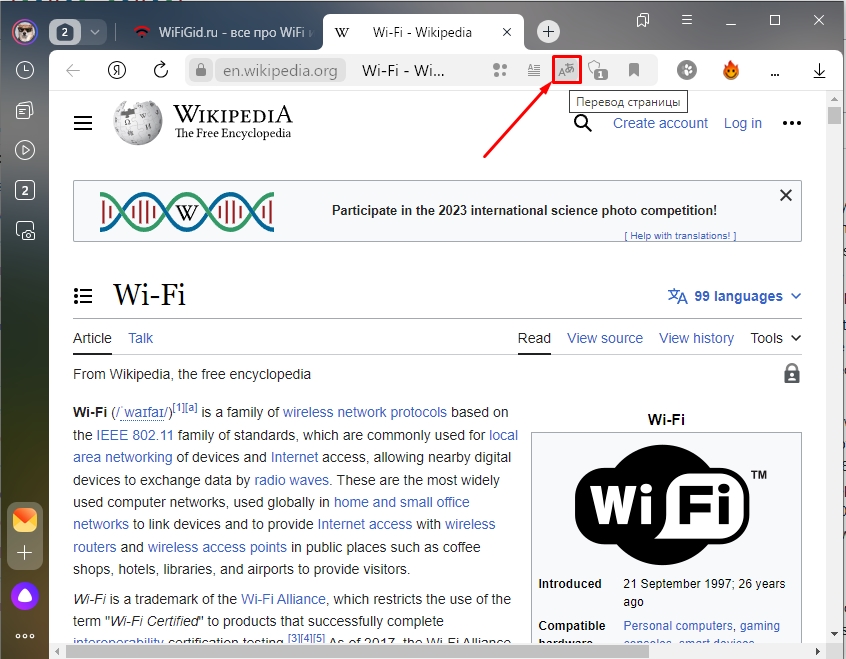

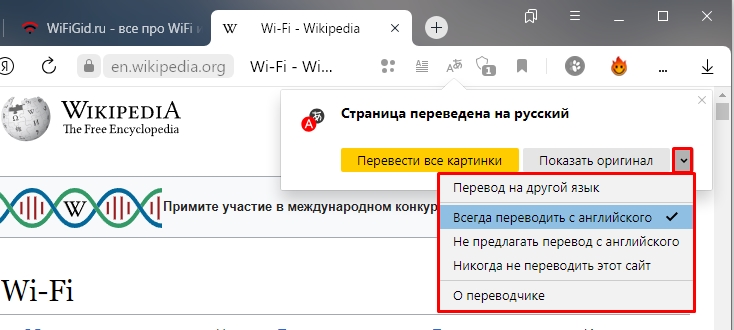
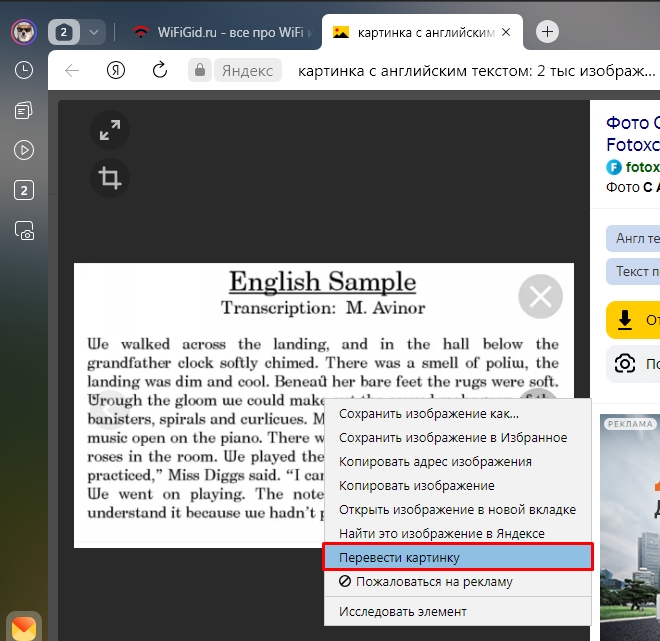
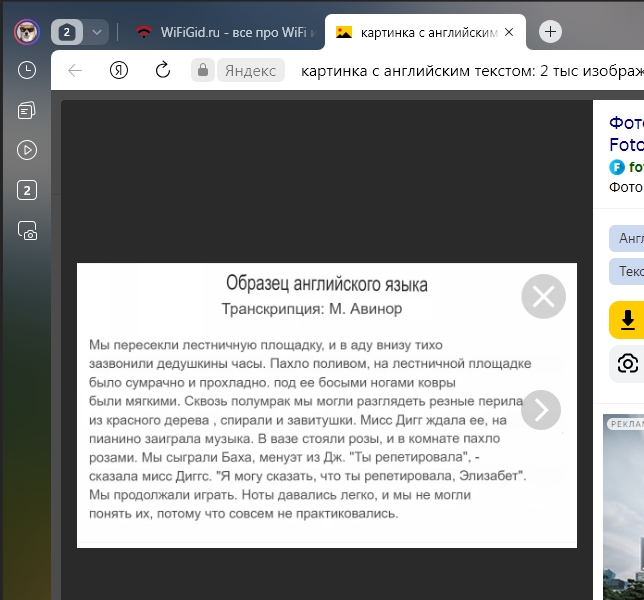
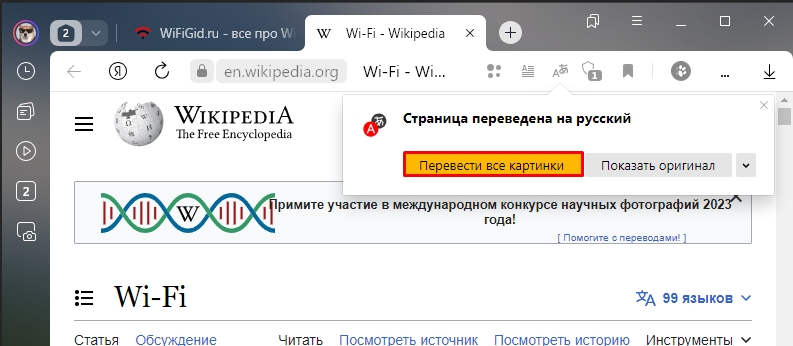
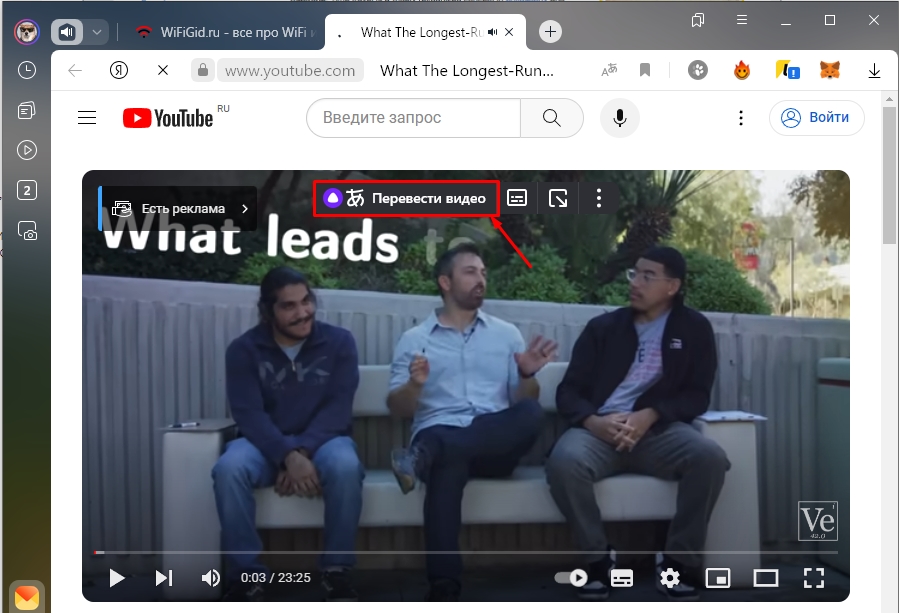
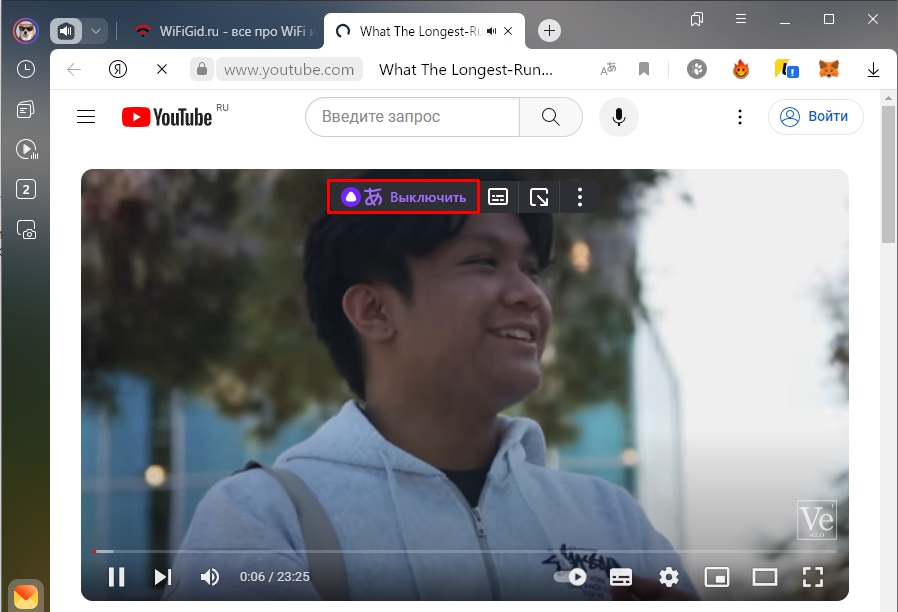
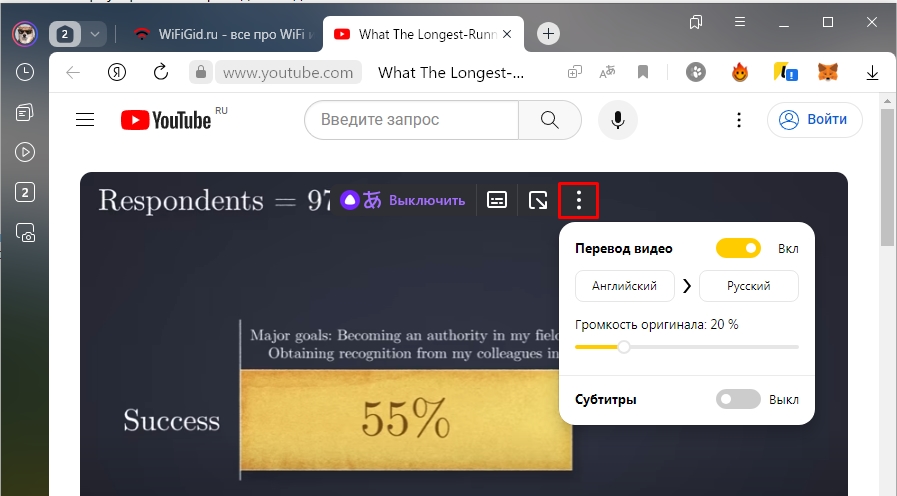
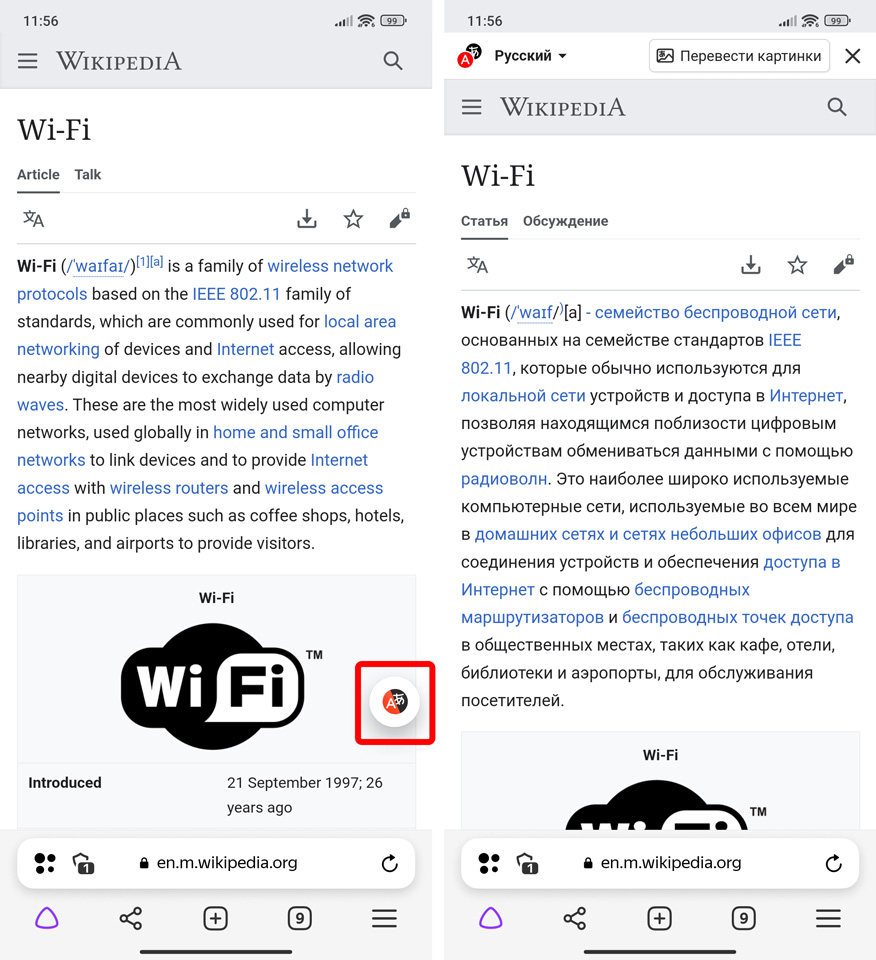
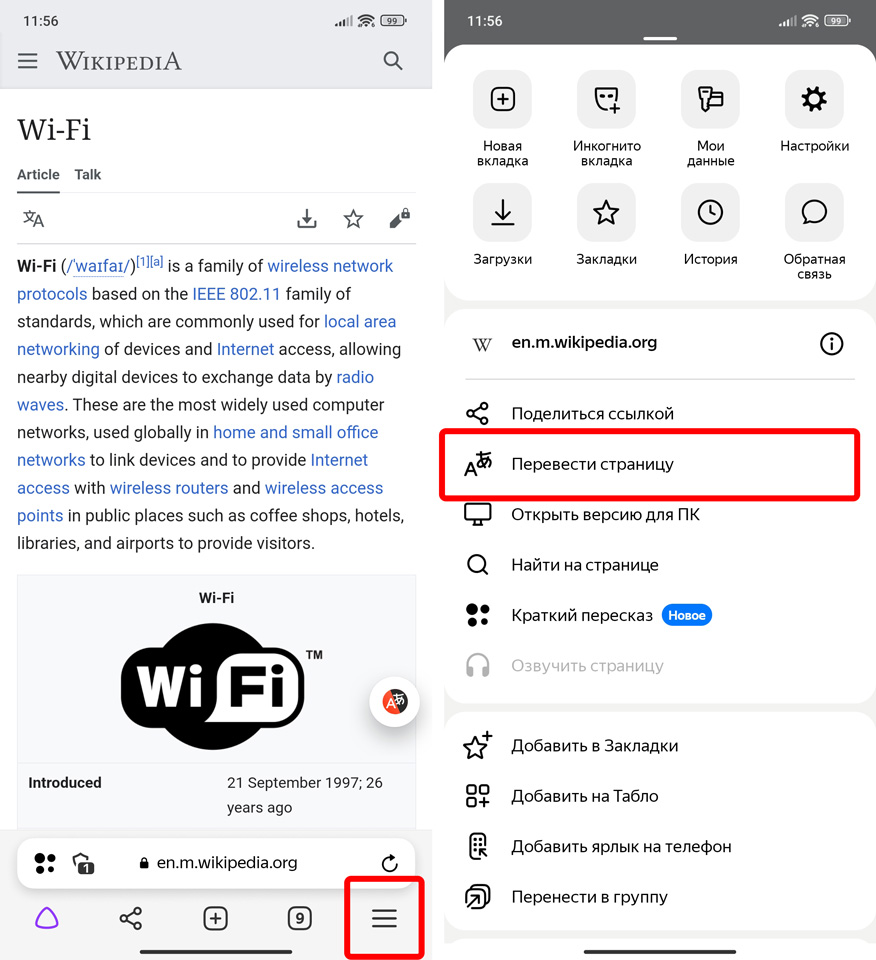
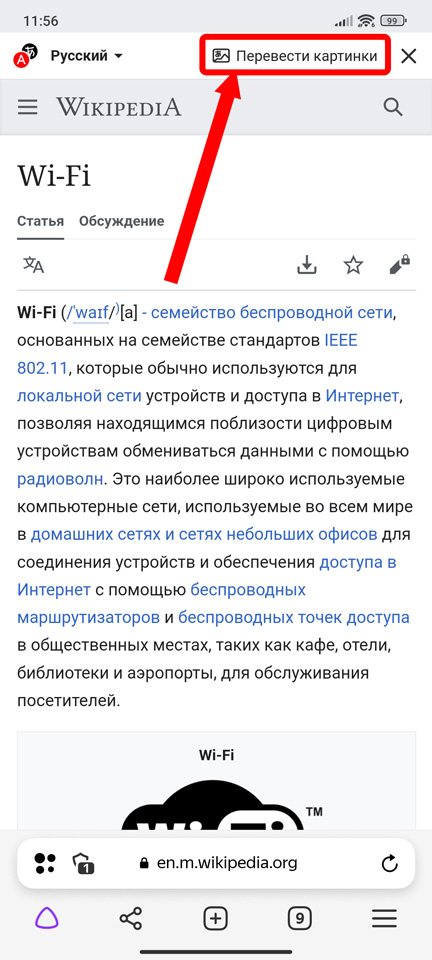
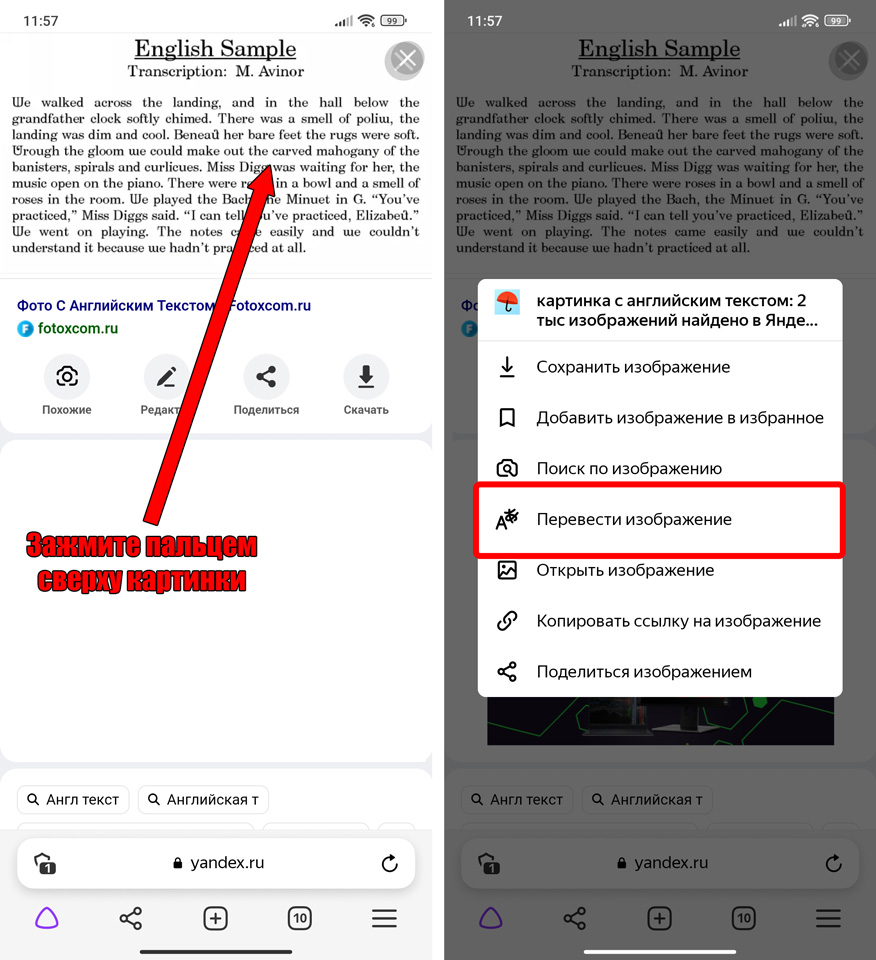

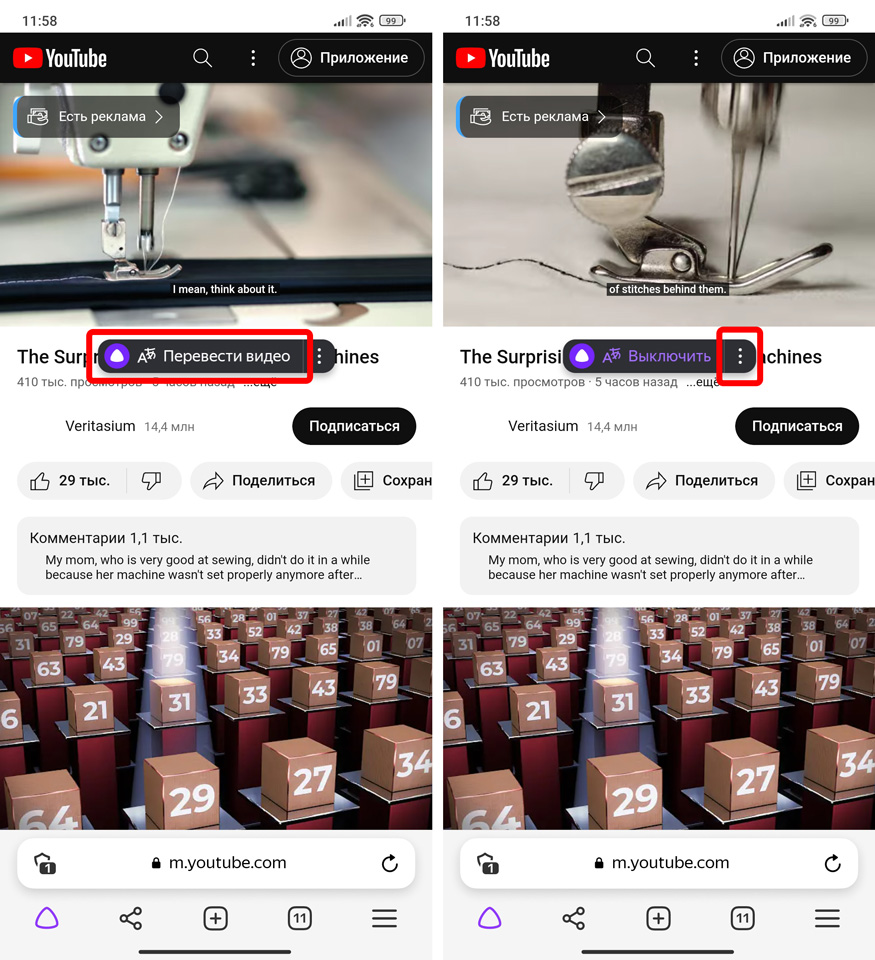
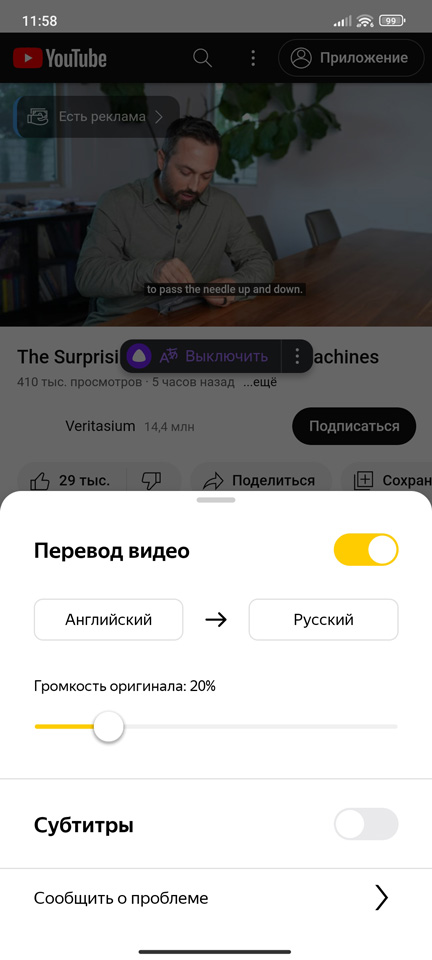




Спасибо. Очень понятная инструкция, все по делу, у меня получилось)
яндекс самый лучший браузер из всех, перевод делает вообще хорошо, а в видео никто больше не умеет
Благодарю, отличный материал, помогли, рекомендую